このガイドでは、After Effectsで自分自身とのクリエイティブなインタビューを実現する方法を紹介します。このプロジェクトでは、自分自身の複数の映像を使って、まるで他の人と話しているかのような同時映像を作成することができます。マスクと事前準備によって、この効果はさらに印象的になります。
すべてのステップを一緒に進めるので、最終的には自分自身のインタビュープロジェクトを作成できるようになります。重要なポイントに入っていきましょう。
重要なポイント
- プロジェクトの成功には準備が重要です。
- インタビューが進行する方法と、各部分がどれくらい続くかを計画してください。
- 適切な照明を使用し、照明条件が一定であることを確認してください。
- After Effectsでマスクを使用して、2人のキャラクター表現をシームレスに移行させてください。
- 特に発話の部分に注意して、クリップの同期を確認してください。
段階的な手順
プロジェクトを始めるために、まず新しいAfter Effectsプロジェクトを開いてください。以下は従うべき手順です。
ステップ1: プロジェクトの設定
最初にAfter Effectsを開き、新しいプロジェクトを作成します。動画素材と必要なコンポジションをすべて準備してください。
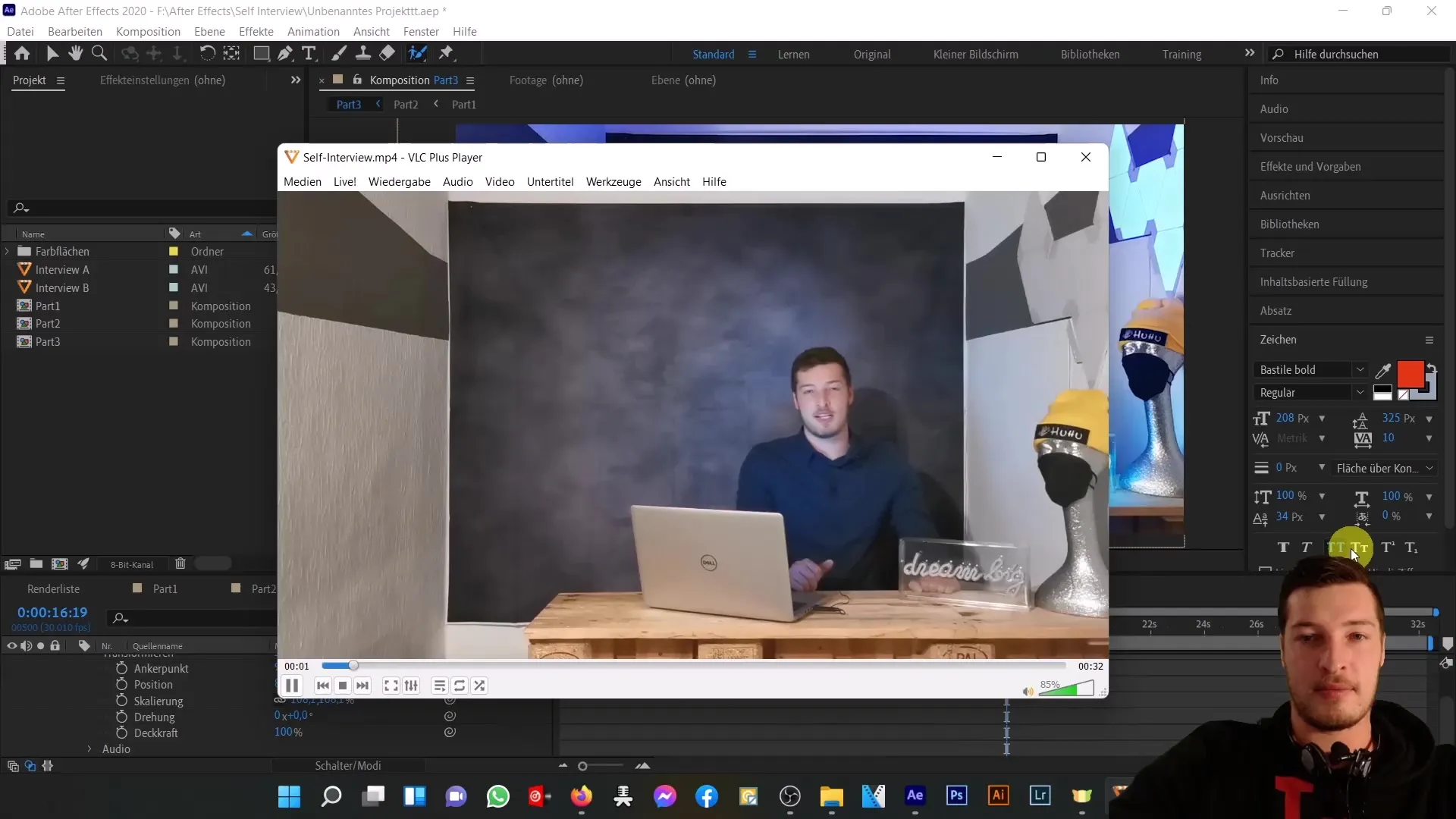
ステップ2: インタビューの計画
会話の進行方法を考え、質問と回答をメモしておくことで、収録中に頭の中を整理し、回答の時間を把握できます。
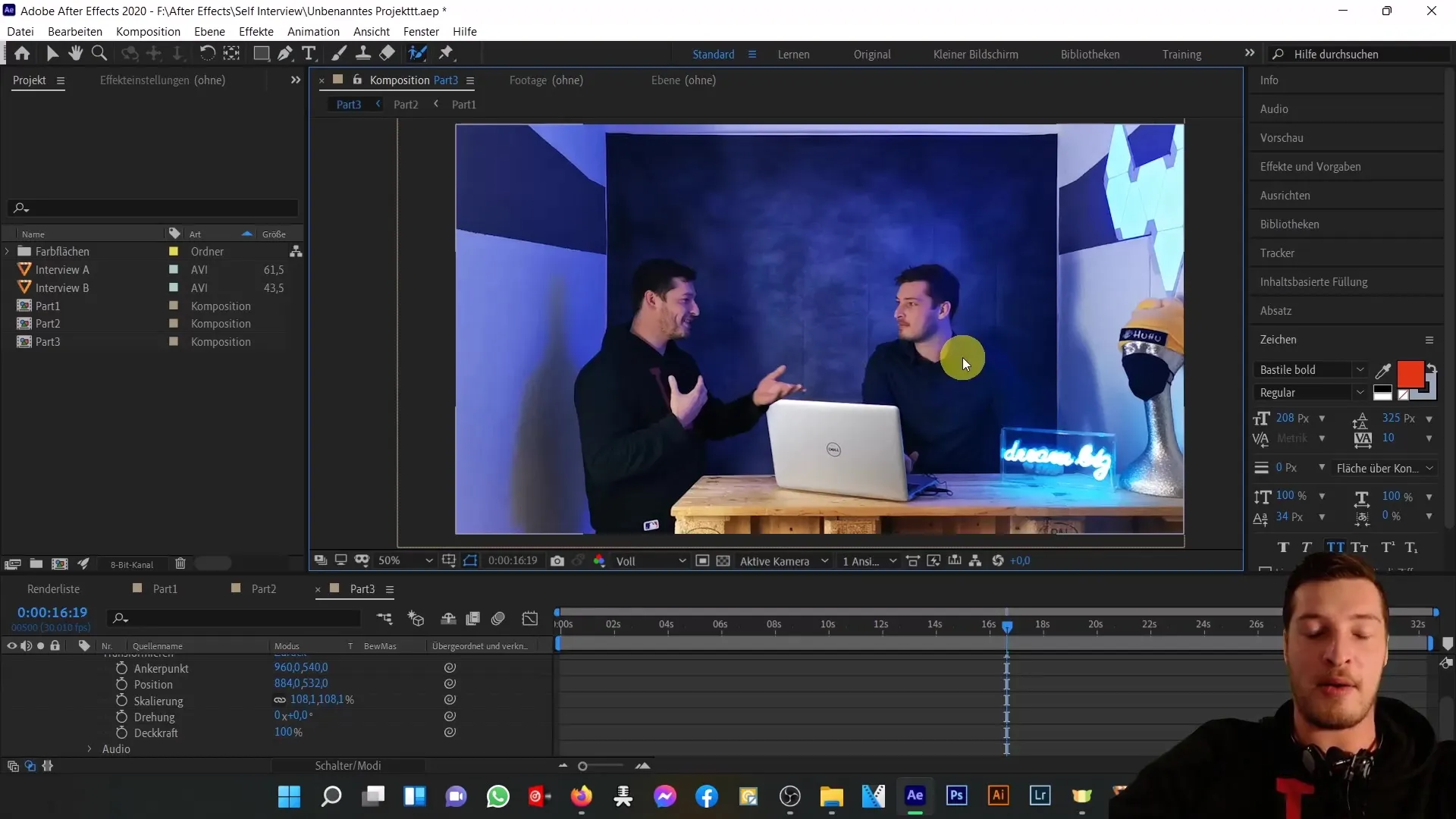
ステップ3: 最初のビデオの撮影
Person Aとして話す最初の役を収録してください。部屋の照明が適切であること、カメラと位置が固定されていることに注意してください。
ステップ4: 2番目のビデオの撮影
次に、Person Bの役を収録します。この段階では、何を話すかを正確に把握することが重要です。同期を容易にするためにメモに従ってください。
ステップ5: ビデオのインポート
両方のビデオ収録をAfter Effectsにインポートします。次のフェーズを開始する前に、クリップを新しいコンポジションにドラッグしてサイズと長さを調整できます。
ステップ6: クリップの同期
クリップを調整して、音声レベルとボディランゲージが一致するようにします。オーディオクリップの波形を使用して、休止点を特定してください。
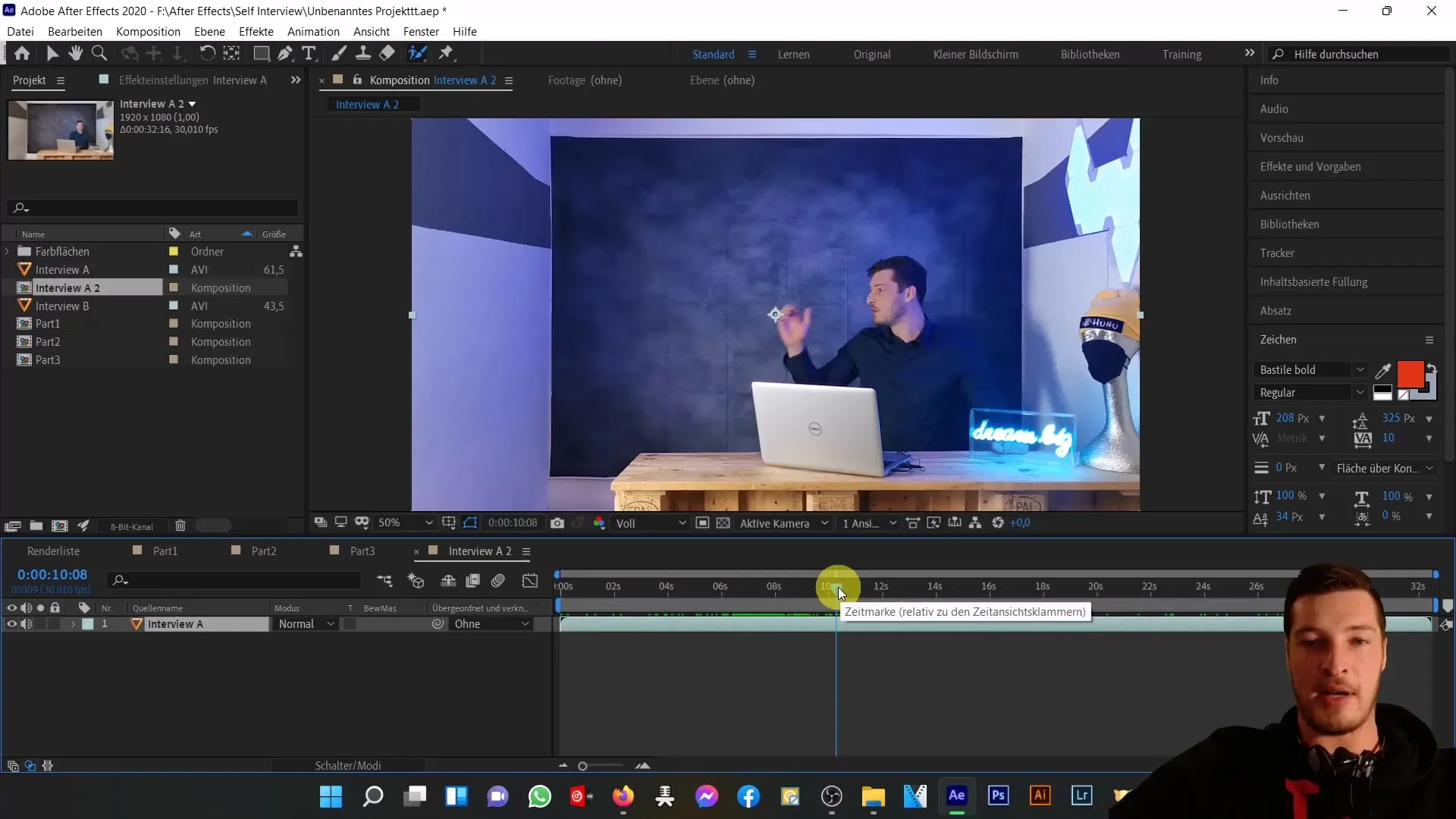
ステップ7: マスクの適用
次の段階ではマスクを適用します。マスクツールを使用して、各クリップが正しい画像半分に表示されるように調整してください。
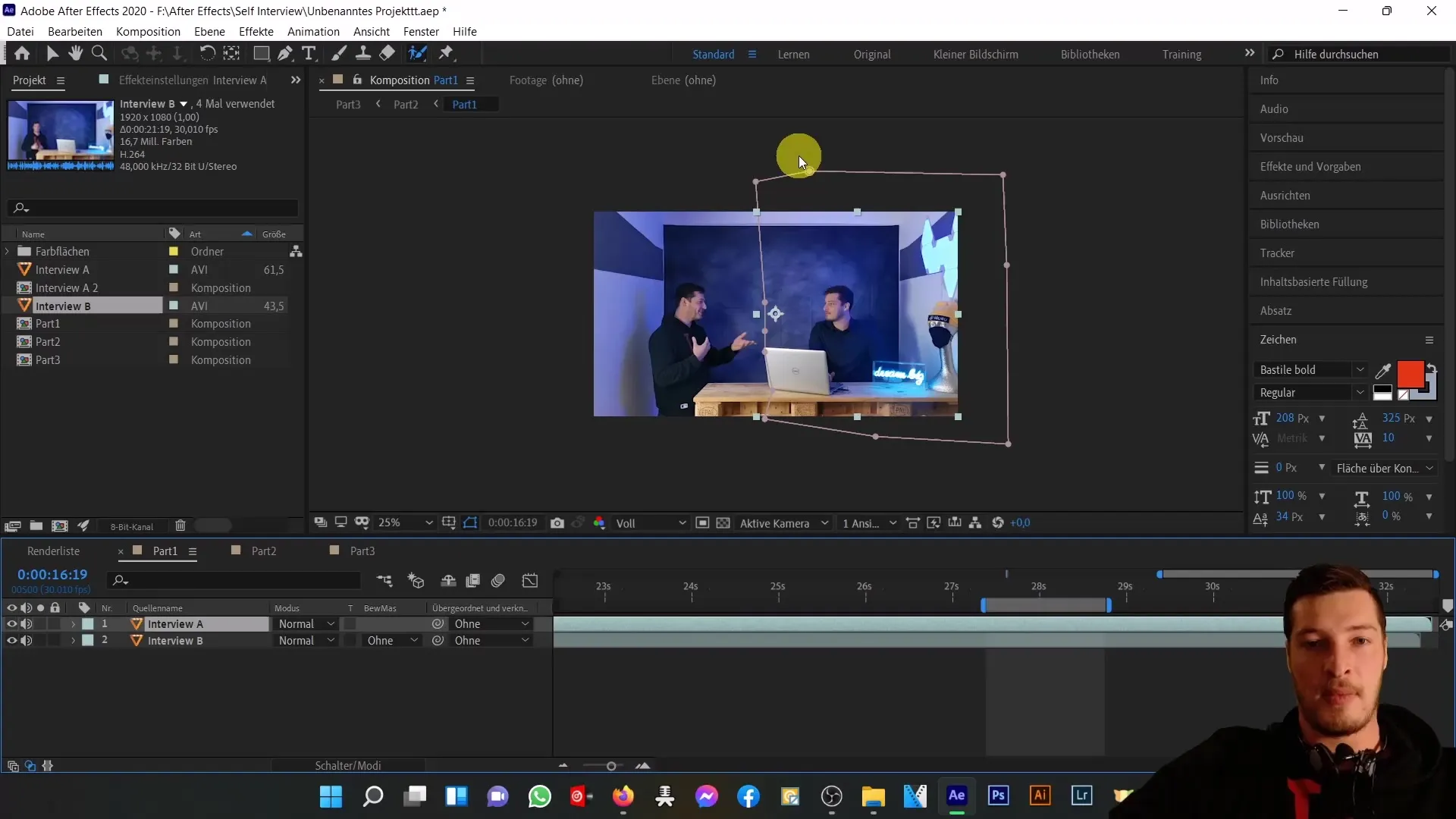
ステップ8: 照明の調整
両方のクリップに対して照明を調整してください。均一な画像を作成するために、必要に応じて調整を行ってください。カーブ効果を使用してください。
ステップ9: オーバーレイの最適化
滑らかなマスクエッジを使用してシームレスな移行を作成してください。画像が調和しており、ハードエッジが見えないようにしてください。
ステップ10: トラブルシューティング
編集中に問題が発生した場合は、時間をかけて修正してください。小さな調整でも大きな改善が可能です。
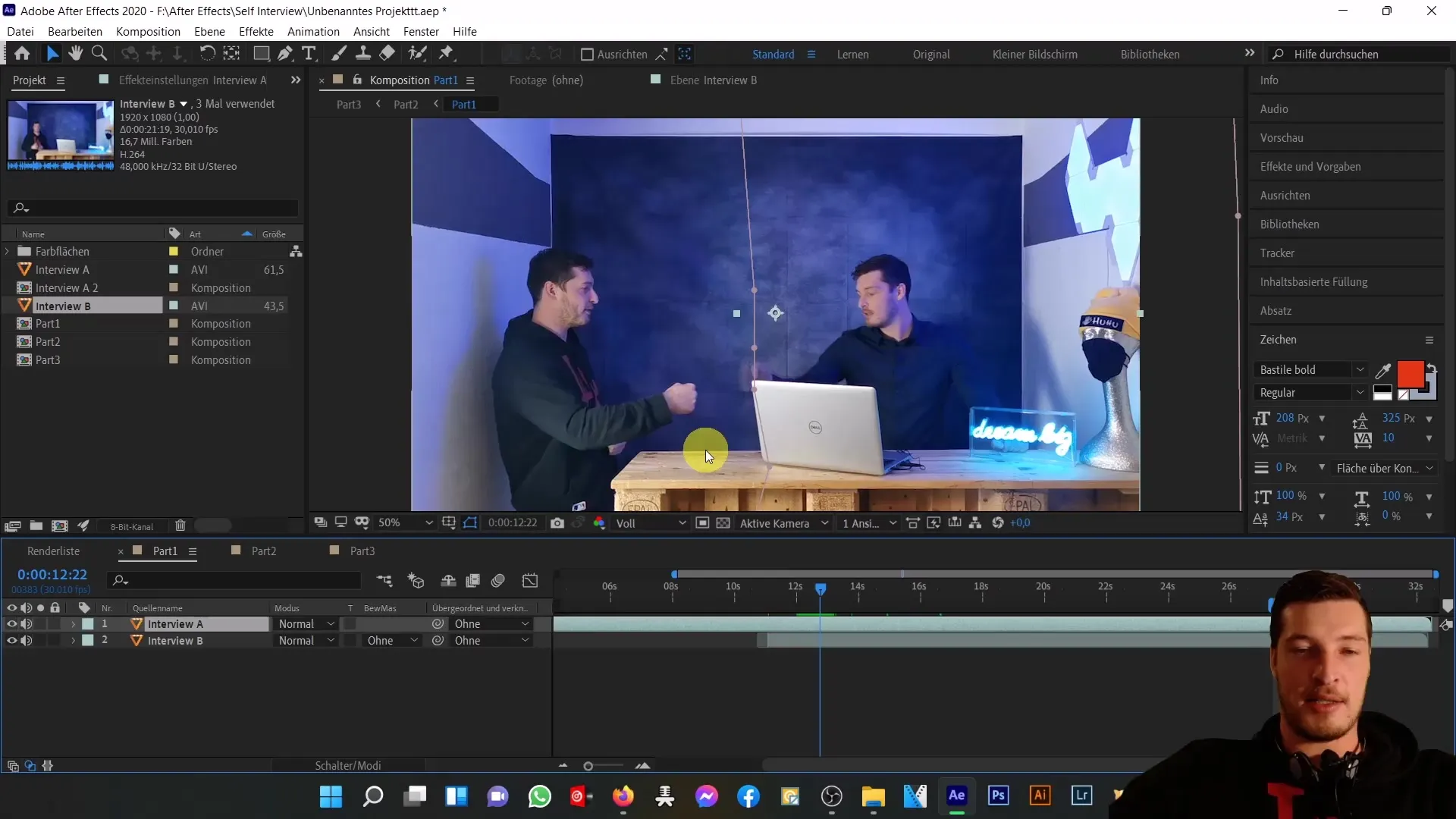
ステップ11: ファイナルレンダリング
結果に満足している場合、After Effectsでコンポジションをレンダリングし、ビデオを保存して後で共有および表示できます。
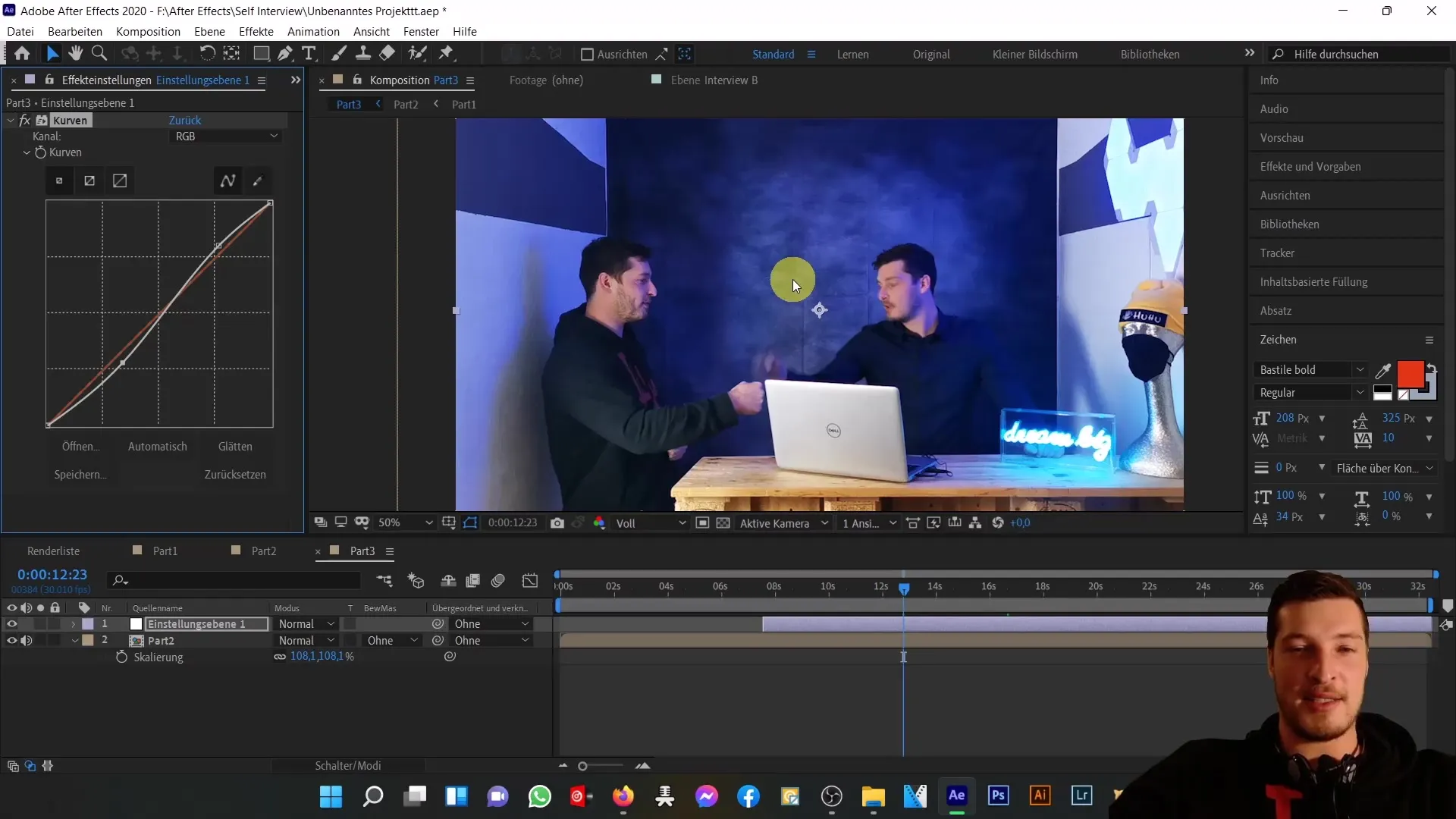
要約
このガイドでは、After Effectsで自分自身とのインタビューを実施する方法を学びました。計画からビデオ撮影、編集、レンダリングまで、各適切な手順を説明しました。After Effectsで明確なコンセプトと適切なツールを使用すると、素晴らしい結果を得ることができます。
よくある質問
インタビューの撮影にどれくらいの時間を割くべきですか?すべての回答を希望する品質で撮影するために十分な時間を設けてください。また、特定のシーンを何度も繰り返す必要がある場合も考慮してください。
他の人と共に撮影することは可能ですか?はい、他の人も交えることができます。ただし、カメラの前での相互作用においても特定のルールを守る必要があることを忘れないでください。
プロジェクトにはどのような照明が必要ですか?クリップ間の影や色の変化を避けるために、一定の照明が必要です。
準備作業はどれだけ重要ですか?事前作業は後の成功に不可欠であり、後処理にかかる時間を大幅に節約できます。


